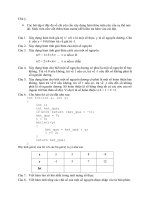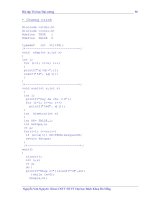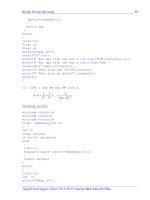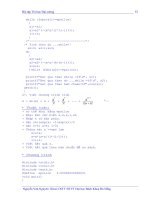Bài tập Tin học Đại Cương Microsoft Excel
Bạn đang xem bản rút gọn của tài liệu. Xem và tải ngay bản đầy đủ của tài liệu tại đây (1.23 MB, 35 trang )
Bài tập Tin học Đại Cương
Microsoft Excel
PHẦN I
BÀI TẬP 1
(Nội dung chính: Format cells (định dạng kiểu ngày, số, đơn vị tiền tệ,
bảng tính…) thực hiện chức năng thay đổi độ rộng cột,chiều cao hàng,
chức năng freeze panes, sắp xếp bảng tính)
Nhập và trình bày bảng tính như sau:
Bảng tính 1:
1. Tính THANHTIEN = DONGIA * SOLUONG (định dạng đơn vị
tiền tệ là USD)
2. Tính THANHTIENVND = THANHTIEN * 17890 (định dạng
đơn vị tiền tệ là VND, có dấu phân cách hàng nghìn).
3. Sắp xếp bảng tính trên theo mã hàng tăng dần.
1
Bảng tính 2:
1. Tính cột THÀNH TIỀN = SLG * ĐƠN GIÁ (định dạng đơn vị
tiền tệ là USD)
2. Tính THUẾ VAT = 10%* THÀNH TIỀN.
3. Tính TỔNG TIỀN = THÀNH TIỀN + THUẾ VAT
4. Sắp xếp bảng tính trên theo MÃ C.TỪ (mã chứng từ) tăng dần,
nếu trùng mã chứng từ thì sắp xếp theo ngày nhập giảm dần.
5. Thực hiện chức năng Freeze Panes cho cột dữ liệu MÃ C.TỪ.
Bài tập Tin học Đại Cương
Microsoft Excel
BÀI TẬP 2
(Nội dung chính: Format cells, thực hành cách sử dụng ơ
địa chỉ tương đối, tuyệt đối)
1. Trị giá tại vị trí (1) và (3) = ĐƠN GIÁ * SỐ LƯỢNG (2 tháng có
cùng đơn giá)
2. PHÍ C.CHỞ (phí chun chở) tại vị trí (2) và (4) = TRỊ GIÁ * TỈ
LỆ CƯỚC CHUN CHỞ (theo từng tháng). Tính và làm trịn
đến hàng đơn vị. Nên lập cơng thức cho 1 tháng, cịn tháng kia thì
sao chép sang, dùng địa chỉ tuyệt đối, hỗn hợp.
3. Cộng cho từng nhóm lơ hàng theo các cộng TRỊ GIÁ, PHÍ C.CHỞ.
Cộng TRỊ GIÁ và PHÍ C.CHỞ cho các nhóm hàng ĐIỆN TỬ tại các vị
trí (5), (6),(7), (8); cho nhóm VI TÍNH tại các vị trí (9), (10), (11), (12).
3
4. Tính TỔNG CỘNG cho 2 nhóm theo TRỊ GIÁ và PHÍ C.CHỞ tại
(13), (14), (15), (16). Tại (13) = (5) + (9)
5. PHÍ PHÂN BỔ tại (17) cho các mặt hàng = 50 000 (là tổng phí
phân bổ), chia cho TỔNG TRỊ GIÁ và PHÍ C.CHỞ trong cả 2
tháng của tất cả các mặt hàng ĐIỆN TỬ và VI TÍNH và nhân cho
TỔNG TRỊ GIÁ và PHÍ PHÂN BỔ trong 2 tháng của từng mặt
hàng.
Hướng dẫn: Phí phân bổ tại (17) = 50000/tổng (13+14+15+16) x
tổng(1+2+3+4). Nhớ cố định địa chỉ ơ của những ơ có ý nghĩa tổng cộng.
Phí phân bổ của Mouse tại 18 = 50000 - tổng các phí phân bổ của các
mặt hàng đã được tính ở trên.
Bài tập Tin học Đại Cương
Microsoft Excel
BÀI TẬP 3
(Nội dung chính: một số hàm cơ bản: ROUND, MIN, MAX, AVERAGE,
SUM, RANK, AND, OR, IF)
Bảng tính 1:
1. Tính ĐTB (điểm trung bình) = (TOAN *2 + VAN*2 +
NGOAINGU)/5. Làm trịn đến 2 chữ số thập phân.
2. Điền vào cột KQ nếu ĐTB >=5 điền là “Đạt”, ngược lại là “Rớt”.
3. Tính điểm trung bình, cao nhất, thấp nhất, xếp hạng.
4. Thêm vào cột KHEN THƯỞNG sau cột XẾP HẠNG, điền dữ
liệu cho cột KHEN THƯỞNG như sau: hạng 1 thưởng 200.000,
hạng 2 thưởng 100.000, cịn lại khơng được thưởng.
5
Bảng tính 2:
1. Thưởng 8-3: thưởng 200.000 cho những nhân viên Nữ, cịn lại
khơng được thưởng.
2. Thưởng A: thưởng 300.000 cho những nhân viên có ngày cơng
>=24, cịn lại khơng được thưởng.
3. Thêm vào cột Thưởng B: thưởng 100.000 cho những nhân viên
Nam có ngày cơng >26 hoặc nhân viên Nữ có ngày cơng >25.
Bảng tính 3:
Bài tập Tin học Đại Cương
Microsoft Excel
1. Thêm vào cột Tuổi kế cột ngày, sau đó tính tuổi của nhân viên.
2. Tính lương của nhân viên = LCB*NGÀY.
3. Tính tạm ứng = 80%*LƯƠNG.
4. Thêm vào một cột THƯỞNG kế cột LƯƠNG, tính thưởng theo
yêu cầu sau: nếu chức vụ là GĐ thưởng 500000, PGD thưởng
400000, TP thưởng 300000, PP thưởng 200000, cịn lại thưởng
100000.
5. Thêm vào cột CỊN LẠI ở cuối bảng tính, tính CỊN LẠI
=LƯƠNG + THƯỞNG - TẠM ỨNG. Tính tổng cộng, bình qn,
cao nhất, thấp nhất.
7
BÀI TẬP 4
(Nội dung chính: hàm INT, MOD và một số hàm xử lý chuỗi:
LEFT, RIGHT, MID....)
Bảng tính 1:
1. Căn cứ vào ký tự đầu tiên của CHỨNG TỪ để phân bổ số lượng
vào các cột SỐ LƯỢNG của XĂNG, GASOIL và DẦU LỬA.
a. Nếu ký tự đầu của chứng từ là X thì số lượng được phân
bổ vào cột XĂNG.
b. Nếu ký tự đầu của chứng từ là G thì số lượng được phân
bổ vào cột GASOIL.
c. Nếu ký tự đầu của chứng từ là L thì số lượng được phân
bổ vào cột DẦU LỬA.
2. Tính thành tiền cho mỗi cột = SỐ LƯỢNG *ĐƠN GIÁ, trong đó
ĐƠN GIÁ dựa vào bảng giá, có 2 loại giá: giá cung cấp (CC) và
giá kinh doanh (KD); nếu ký tự phải của chứng từ là C thì lấy giá
cung cấp, ngược lại lấy giá kinh doanh.
3. Tính tổng và bình qn ngày (Tổng cộng/30) cho mỗi cột.
Bài tập Tin học Đại Cương
Microsoft Excel
Bảng tính 2:
1. Tính số ngày thuê = NGÀY TRẢ - NGÀY THUÊ
2. Tính số tuần, số ngày lẻ (dùng hàm INT, MOD)
3. Tính tổng số ngày thuê, tổng số tuần, tổng số ngày lẻ (dùng chức
năng AutoSum)
9
BÀI TẬP 5
(Nội dung chính:
rút trích dữ liệu)
hàm
dị
tìm
(VLOOKUP),
chức
năng
1. Dựa vào mã hàng và bảng tra dữ liệu, điền số liệu cho các cột:
Tên hàng, giá nhập, SL nhập (số lượng nhập), SL xuất (số lượng
xuất).
2. Tính thành tiền nhập dựa vào giá nhập và số lượng nhập.
3. Tính giá xuất dựa vào mã hàng: nếu mã hàng có ký tự thứ 4(tính từ
bên trái) là A thì giá xuất = giá nhập + 15, nếu là B thì giá xuất = giá
nhập + 12, còn lại giá xuất = giá nhập + 10
4. Tính tiền xuất dựa vào giá xuất và số lượng xuất, định dạng đơn
vị tiền tệ là USD.
5. Tính tổng cộng cho mỗi cột
6. Trích ra danh sách các mặt hàng có tiền xuất >= 20000
7. Chèn thêm cột Ghi chú ở cuối. Điền thông tin cho cột ghi chú như
sau: nếu SL nhập – SL xuất >=60 thì ghi “Bán chậm”, nếu SL
nhập – SL xuất >=30 thì ghi “Bán được”, cịn lại ghi “Bán chạy”.
Bài tập Tin học Đại Cương
Microsoft Excel
BÀI TẬP 6
(Nội dung chính: hàm dị tìm (HLOOKUP), chức năng rút
trích dữ liệu, các hàm thống kê)
1. Số ngày = ngày đi – ngày đến, nếu ngày đi trùng với ngày đến thì
tính 1 ngày.
2. Giá phòng dựa vào loại phòng và bảng đơn giá phịng, nếu phịng
có 1 người th thì lấy giá 1, nếu có từ 2 người trở lên thì giá 2.
3. Giá phụ thu dựa vào loại phòng và bảng giá phụ thu
4. Tiền phòng = số ngày *(giá phòng + giá phụ thu), nhưng nếu
khách thuê phòng trên 10 ngày thì được giảm 10% giá phụ thu.
5. Thực hiện bảng thống kê tổng tiền theo từng loại phòng
6. Trích ra danh sách khách th phịng loại A.
7. Trích ra danh sách khách th phịng loại B và có số người > 2.
11
BÀI TẬP 7
(Nội dung chính: các hàm thống kê, đồ thị)
1. Điền tên trường dựa vào ký tự bên trái của Mã HS và Bảng tra tên
trường.
2. Điền môn thi dựa vào ký tự cuối của Mã số và bảng tra môn thi.
3. Xếp loại dựa vào bảng xếp loại
4. Xếp hạng dựa vào điểm thi
Bài tập Tin học Đại Cương
Microsoft Excel
5. Trích ra danh sách các thí sinh thuộc trường Võ Trường Toản
(lưu ý: định dạng lại tiêu đề HỌ VÀ TÊN nằm ở 2 ô tương ứng
với cột Họ , cột Tên rồi mới rút trích).
6. Trích ra danh sách học sinh xếp hạng từ 5 trở lên.
7. Thực hiện bảng thống kê sau:
Mơn
Ngoại ngữ Tốn Văn
Trường
Đinh Tiên Hồng
Hịa Bình
Nguyễn Du
Võ Trường Toản
8. Vẽ đồ thị biểu diễn dữ liệu cho bảng thống kê trên.
13
BÀI TẬP 8
(Nội dung chính: các hàm thống kê, Subtotals, Header & Footer)
1. Cột Hệ số dựa vào cấp bậc, khu vực và Bảng hệ số cơng tác phí
(khơng dùng INDEX, sử dụng VLOOKUP kết hợp hàm IF).
Bài tập Tin học Đại Cương
Microsoft Excel
2. Tính tốn cột Hệ Số Thực (chú ý bảng định mức thanh toán
ngày), nghĩa là: nếu Hệ số >170 thì lấy 170; nếu Hệ số <150 thì
lấy 150.
3. Cột Tiền = số ngày công tác * Hệ Số Thực * LCB
4. Tạo bảng thống kê số người công tác theo chức vụ và khu vực.
5. Dùng lệnh DataSubtotal để thống kê tổng tiền cho từng nhóm
khu vực cơng tác.
6. Tạo Header có nội dung: Bài tập Excel (canh trái) – Trung tâm
CNTT (canh phải). Tạo Footer có nội dung: Trường ĐHCN (canh
trái) - Số trang (Canh phải).
15
BÀI TẬP TỔNG HỢP
BÀI TẬP 1
1. Trình bày bảng tính như trên và điền chuỗi số thứ tự cho cột STT.
2. Chèn thêm cột Ngày sinh trước cột Điểm toán, định dạng dữ liệu
cho cột Ngày sinh có kiểu ngày tháng (DD/MM/YY) và nhập
ngày sinh cho các sinh viên.
3. Tính cột Tổng điểm và Điểm trung bình cho các sinh viên (kết
quả được làm tròn đến hai chữ số sau phần thập phân).
4. Tìm điểm trung bình có giá trị lớn nhất.
5. Chèn thêm cột học bổng vào cuối bảng và tính học bổng cho các
sinh viên theo cơng thức: Học bổng =100000 nếu điểm TB >=7
và khơng có mơn nào dưới 5, ngược lại không được học bổng.
6. Đếm số sinh viên được học bổng.
Bài tập Tin học Đại Cương
Microsoft Excel
BÀI TẬP 2
1. Trình bày bảng tính như trên và điền chuỗi số thứ tự cho cột STT.
2. Tính T_ĐIỂM theo cơng thức: Điểm HKI hệ số 1, HKII hệ số 2,
THI hệ số 3 (kết quả được làm tròn đến hai chữ số sau phần thập
phân).
3. Điền cột học bổng theo điều kiện sau:
a. Nếu tổng điểm >=9 và hạnh kiểm T thì được 200000
b. Nếu 8<= tổng điểm <9 và hạnh kiểm T thì được 150000
c. Nếu 7<= tổng điểm < 8 và hạnh kiểm T thì được 100000
d. Cịn lại học bổng =0
4. Điền cột lên lớp theo điều kiện: Nếu tổng điểm >=5 và điểm thi
>=3 thì được lên lớp, ngược lại thì khơng được lên lớp.
5. Tính tổng điểm thi của các sinh viên được học bổng.
6. Tìm một tổng điểm có giá trị nhỏ nhất.
7. Đếm số sinh viên được lên lớp.
8. Tính tổng tiền học bổng được nhận của các sinh viên.
9. Tính tổng điểm thi của các sinh viên có hạnh kiểm T.
17
BÀI TẬP 3
1. Tính cột thành tích dựa vào giờ xuất phát và đến đích
2. Xếp hạng dựa vào cột thành tích
3. Tính thành tích cá nhân cao nhất, trung bình và thấp nhất
4. Tính tổng số giờ của tồn đội A, B, C.
5. Tính số vận động viên của mỗi đội.
6. Tính thành tích trung bình của một vận động viên trong mỗi đội.
Bài tập Tin học Đại Cương
Microsoft Excel
BÀI TẬP 4
1. Trình bày bảng tính như trên, điền số thứ tự vào cột STT.
2. Tính dữ liệu cho cột Điện tiêu thụ = Chỉ số sau – Chỉ số trước.
3. Dựa vào Hình thức sử dụng và bảng 1 tính Tiền điện = Điện tiêu
thụ * Đơn giá.
4. Dựa vào Hình thức sử dụng và bảng 1 điền dữ liệu vào cột Tiền
cơng tơ.
5. Tính Tổng tiền = Tiền điện + Tiền công tơ.
6. Điền dữ liệu vào bảng 2.
19
BÀI TẬP 5
1. Đối tượng dựa vào ký tự thứ 2 của số báo danh, nếu là A thì ưu
tiên 1, là B thì ưu tiên 2, cịn lại để trống.
2. Ngành học dựa vào ký tự thứ nhất của số báo danh và Bảng điểm
chuẩn
3. Điền dữ liệu cho cột kết quả: nếu điểm tổng > điểm chuẩn thì kết
quả là đậu, ngược lại là rớt.
4. Thực hiện bảng thống kê theo mẫu.
Bài tập Tin học Đại Cương
Microsoft Excel
BÀI TẬP 6
1. Dựa vào ngày đến và ngày đi để xác định số tuần, số ngày lẻ
2. Dựa vào loại phòng và bảng đơn giá phòng để điền dữ liệu cho
đơn giá tuần và đơn giá ngày.
3. Cột phụ thu: nếu 1 người tính theo phụ thu của phịng đơn, 2
người trở lên tính phụ thu của phịng đơi.
4. Tính tổng tiền = đơn giá tuần * số tuần + đơn giá ngày * số ngày
+ phụ thu, nhưng nếu đơn giá ngày * số ngày > đơn giá tuần thì
lấy đơn giá tuần.
5. Trích ra danh sách các phịng có tổng tiền >300.
6. Thực hiện bảng thống kê sau:
21
BÀI TẬP 7
1. Dựa vào số báo danh để điền dữ liệu vào cột khối thi
2. Dựa vào bảng ưu tiên khu vực dự thi để điền vào cột Diện ưu tiên.
3. Điểm ưu tiên được tính như sau:
a. Dựa vào bảng khu vực dự thi
b. Điểm ưu tiên chỉ được tính khi khơng có mơn dự thi nào là
điểm 0
4. Tính tổng điểm.
5. Điền dữ liệu cho cột kết quả: nếu tổng điểm lớn hơn điểm chuẩn
thì ghi “Đậu”, ngược lại ghi “Rớt”. Biết rằng điểm chuẩn khối A
là 20, khối B là 21.
6. Thực hiện bảng thống kê
7. Tính tỉ lệ Đậu/Rớt: số học sinh thi đậu/rớt chia cho tổng số học
sinh dự thi * 100.
8. Xác định điểm thủ khoa theo khối dự thi.
9. Vẽ đồ thị biểu diễn số học sinh đậu, rớt theo từng khối.
Bài tập Tin học Đại Cương
Microsoft Excel
BÀI TẬP 8
1. Tạo “BẢNG THANH TỐN TIỀN SÁCH” như trên.
Tạo cơng thức tính cột Loại hàng là giá trị của ký tự cuối cùng
của Mã hàng. Chèn giữa 2 cột Đơn giá và Thành tiền một cột
mới có tên là Tên hàng. Lập công thức cho cột
2. Tên hàng biết giá trị của ký tự đầu của Mã hàng là Tên hàng.
3. Tính cột Đơn giá: Đơn giá là ký tự đầu của Mã hàng và dò trong
Bảng giá , nếu Loại hàng = 1 thì lấy Giá_1, nếu Loại hàng = 2 thì
lấy Giá_2.
4. Thành tiền = Số lượng * Đơn giá. Sắp xếp bảng tính theo thứ tự
tăng dần của cột Thành Tiền
5. Phụ thu = Thành tiền * % Phụ thu % phụ thu là ký tự thứ 4
(trước ký tự cuối cùng) tra trong Bảng % phụ thu
6. Tổng
tiền
=
Thành
tiền
+
Tổng cộng 3 cột : Thành tiền, Phụ thu và Tổng tiền
23
Phụ
thu
7. Lập cơng thức tính: Tổng số lượng và Tổng tiền từng loại hàng
trong Bảng tổng hợp
8. Rút trích (dùng chức năng Advanced Filter) đầy đủ thơng tin
những
mẫu
tin
có
điều
kiện
sau:
(Số lượng >=200) và (kí tự đầu của Mã hàng là V hoặc G)
9. Thống kê tổng số cuốn sách theo từng tên sách như bảng sau: (1đ)
10. Thống kê tổng tiền thanh tốn cho những sách có số lượng > 100
(dùng cơng thức mảng ={SUM(IF… )} ) theo từng loại sách và
tên sách như bảng sau:
Bài tập Tin học Đại Cương
Microsoft Excel
BÀI TẬP 9
1. Trình bày bảng tính như trên, điền số thứ tự vào cột STT.
2. Chèn vào trước cột Xếp loại các cột: Điểm thêm, Trung bình, Kết
quả.
3. Dựa vào Chức vụ và bảng Điểm thưởng hãy tính giá trị cho cột
Điểm thêm.
4. Điểm Trung bình của các mơn học được tính theo cơng thức:
Tốn, Văn hệ số 3, Anh hệ số 2. Kết quả được làm tròn đến 2 số
lẻ phần thập phân.
5. Tính Kết quả= Điểm thêm + Trung bình.
6. Dựa vào điểm Kết quả và bảng Xếp loại hãy điền dữ liệu cho cột
Xếp loại.
7. Tìm điểm tốn cao nhất của các sinh viên có chức vụ là SV và có
họ là Trần.
8. Tính TBC điểm văn của các sinh viên có điểm văn >=15 và xếp
loại Khá.
9. Tính tổng điểm anh của các sinh viên có họ Nguyễn.
25